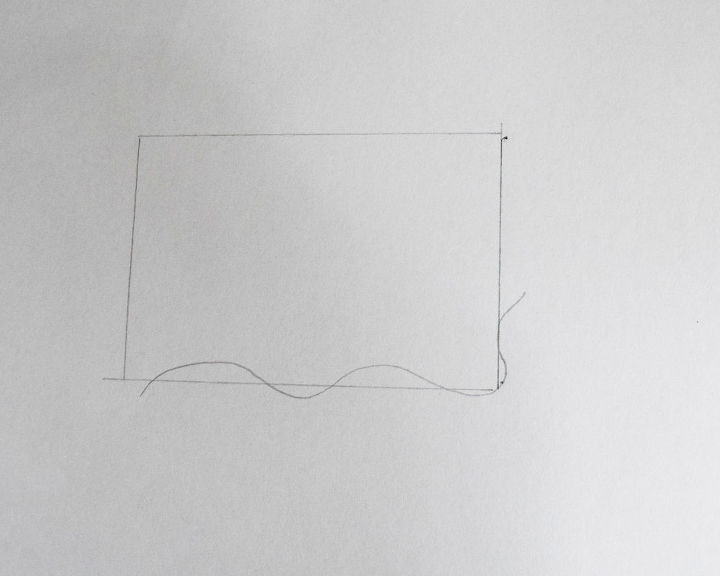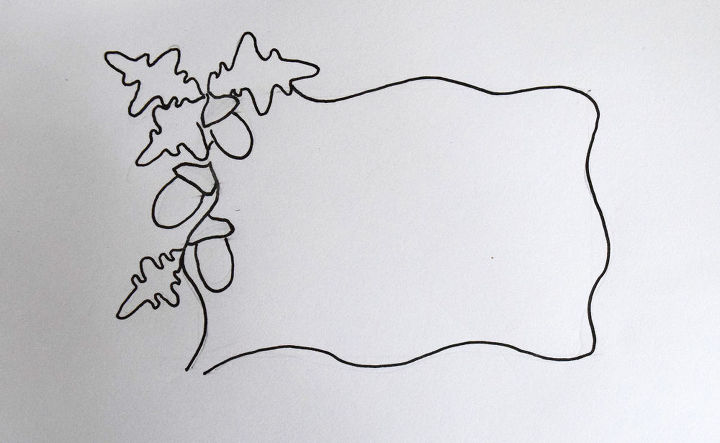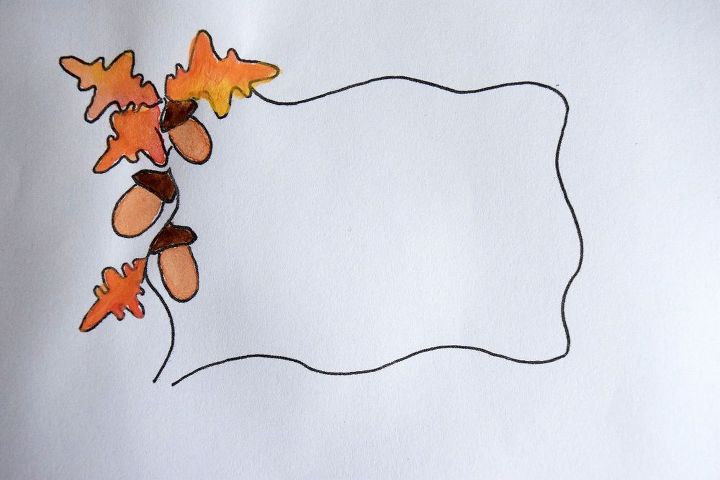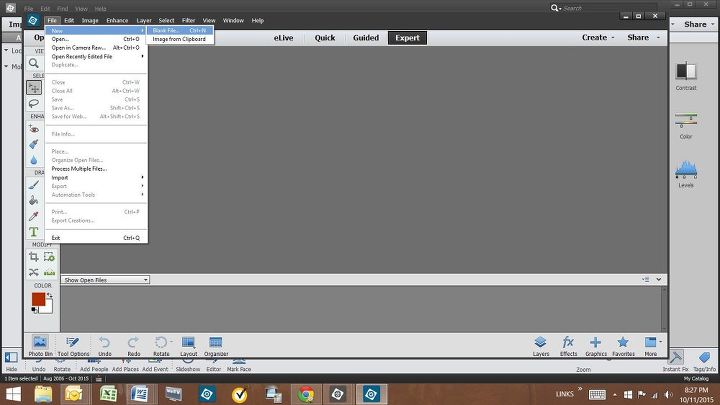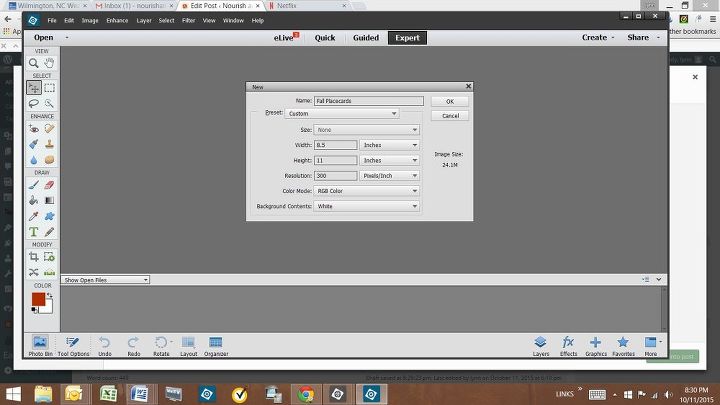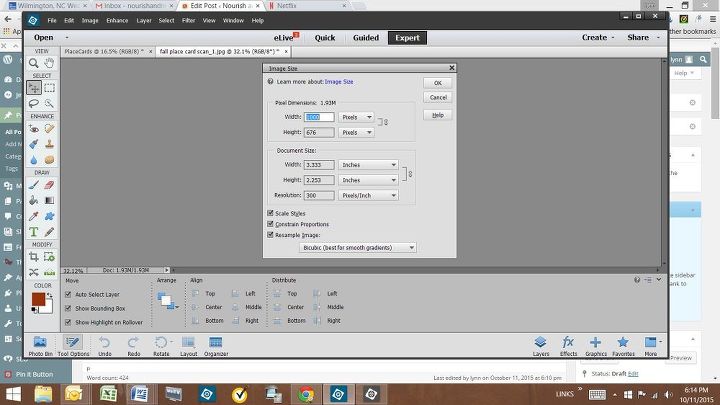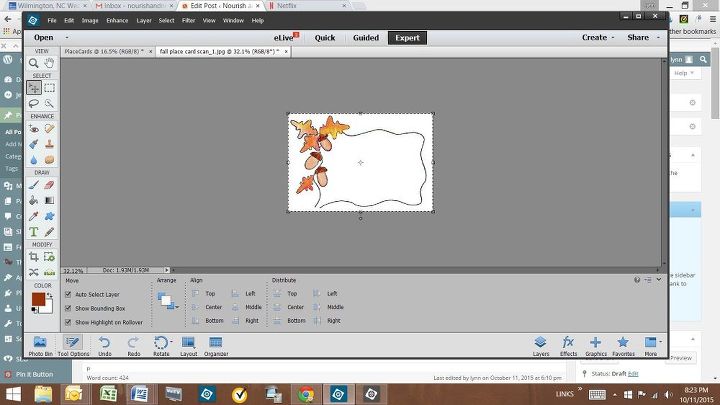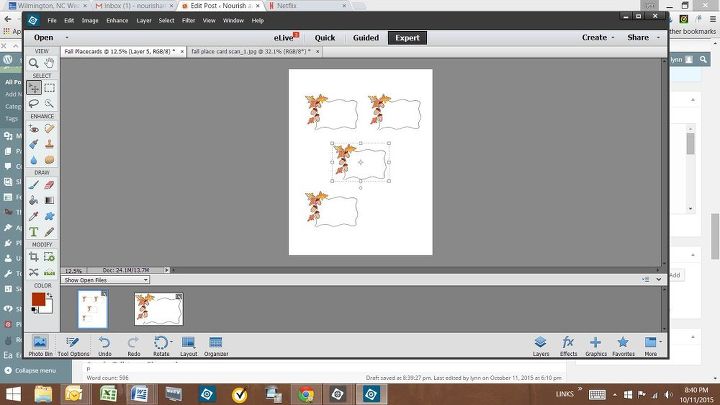Crie cartões de lugar de ação de graças ou faça o download gratuito

por
Lynn @ Nourish and Nestle
(IC: )
Dê as boas-vindas aos seus convidados com estes cartões de lugar com tema de outono/milho. Instruções passo a passo com o PhotoShop Elements ou download gratuito
O que você precisa para desenhar cartões individuais de outono e de ação de graças: Bom papel que não sangra. Descobri que quanto maior o brilho (96-98) e a gramatura (34-36#), menor a probabilidade de a tinta sangrar. Lindsey recomenda Hammermill Laser Print, 32lb, Micron Pens. Essas canetas vêm com pontas muito precisas e a tinta é à prova d'água quando seca. aquarelas. Comprei o conjunto Winsor & Newton Cotman de 6 tubos e adicionei algumas cores extras. As cores que eu usei para meus cartões de lugar de bolota foram Cadmium Yellow Hue, Cadmium Red Deep Hue, Burnt Umber Burnt Sienna e Cadmium Red Pale Hue. Lápis Régua Boa borracha
Eu usei minha régua e desenhei levemente um retângulo de 2" por 3" no meu papel
Desenhei a lápis o que queria que fosse o meu desenho principal de bolotas e folhas de carvalho e onde desenhei um contorno ondulado a lápis e quando fiquei satisfeito usei minha caneta .05 Micron para traçar o contorno ondulado, bem como as bolotas e folhas de carvalho.
Apaguei todas as marcas de lápis. Eu usei as cores listadas acima para preencher levemente meu design. Eu adicionei um pouco de vermelho muito fino às minhas folhas de carvalho amarelo para mostrar a mudança de cores das folhas
Estaria mentindo se dissesse que consegui o que queria da primeira vez. Você só precisa continuar trabalhando até conseguir o que deseja. Em seguida, digitalizei meu cartão de local (usando a resolução mais alta) no PhotoShop Elements 13, criei um novo documento de 8,5" por 11" e colei 4 dos cartões de local no novo documento. Usando o PSE13, consegui clarear um pouco as cores e apagar qualquer marca de lápis. Aqui está o passo a passo do PSE13 Primeiro, insira sua imagem digitalizada no PSE, usando a resolução mais alta que seu scanner possui. Abra essa imagem digitalizada no Editor PSE13 enquanto estiver no modo EXPERT. Em arquivo, selecione novo e, em seguida, arquivo em branco
Eu fiz meu novo arquivo de 8,5 por 11 polegadas com uma resolução de 300 pixels/polegada e o chamei de Fall Placecards.
Em seguida, abri o scanner que desenhei e redimensionei para 2,2" por 3,3" com uma resolução de 300. Você pode ver que tenho 2 documentos abertos na parte superior, "PlaceCards", que é o novo documento de 8,5 ″ por 11″ e " Fall Place Card Scan" que é a digitalização do meu desenho original.
então usei os atalhos CTRL A que seleciona a imagem e depois CTRL C que copia a imagem selecionada. Você pode dizer que foi capturado quando você vê as formigas marchando ao longo do perímetro (eu li aquela parte sobre as formigas marchando em algum lugar e ficou comigo!)
Em seguida, toque no documento grande de 8,5" por 11" onde deseja colar sua digitalização e pressione CTRL V para colá-la. Eu apenas CTRL V 4 vezes para colocar 4 na página e depois movê-los.
Descobri que 4 caberia melhor em uma página, pois deixava espaço para eles dobrarem ao meio. Feito isso, você imprime sua folha em cartolina usando suas melhores configurações de impressão, corta-as, dobra-as ao meio e escreve o nome nelas e pronto!
Tenho certeza de que existem outros programas por aí que permitem digitalizar um documento e manipular a imagem, mas tudo o que conheço é o PhotoShop Elements. Se sua agenda não permitir que você inicie este projeto agora, anexei PDFs de ambos os conjuntos de cartões de local para você usar. Basta ligar para o meu site para imprimi-los.
Este projeto foi traduzido do inglês
Gostou do projeto?
Published May 15th, 2022 12:13 AM
0 perguntas